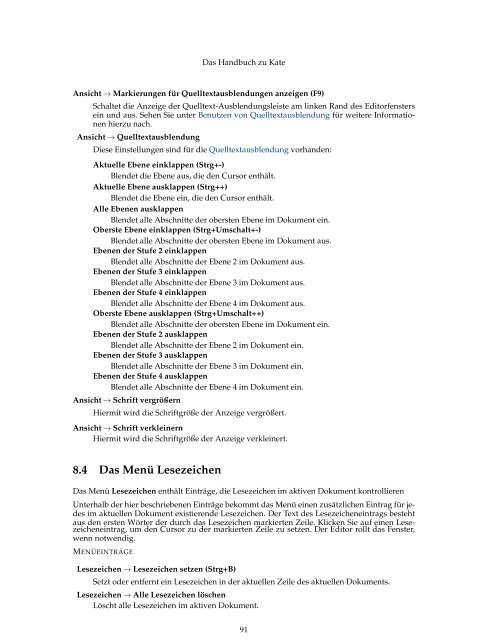Das Handbuch zu Kate - KDE Documentation
Das Handbuch zu Kate - KDE Documentation
Das Handbuch zu Kate - KDE Documentation
Erfolgreiche ePaper selbst erstellen
Machen Sie aus Ihren PDF Publikationen ein blätterbares Flipbook mit unserer einzigartigen Google optimierten e-Paper Software.
<strong>Das</strong> <strong>Handbuch</strong> <strong>zu</strong> <strong>Kate</strong><br />
Ansicht → Markierungen für Quelltextausblendungen anzeigen (F9)<br />
Schaltet die Anzeige der Quelltext-Ausblendungsleiste am linken Rand des Editorfensters<br />
ein und aus. Sehen Sie unter Benutzen von Quelltextausblendung für weitere Informationen<br />
hier<strong>zu</strong> nach.<br />
Ansicht → Quelltextausblendung<br />
Diese Einstellungen sind für die Quelltextausblendung vorhanden:<br />
Aktuelle Ebene einklappen (Strg+-)<br />
Blendet die Ebene aus, die den Cursor enthält.<br />
Aktuelle Ebene ausklappen (Strg++)<br />
Blendet die Ebene ein, die den Cursor enthält.<br />
Alle Ebenen ausklappen<br />
Blendet alle Abschnitte der obersten Ebene im Dokument ein.<br />
Oberste Ebene einklappen (Strg+Umschalt+-)<br />
Blendet alle Abschnitte der obersten Ebene im Dokument aus.<br />
Ebenen der Stufe 2 einklappen<br />
Blendet alle Abschnitte der Ebene 2 im Dokument aus.<br />
Ebenen der Stufe 3 einklappen<br />
Blendet alle Abschnitte der Ebene 3 im Dokument aus.<br />
Ebenen der Stufe 4 einklappen<br />
Blendet alle Abschnitte der Ebene 4 im Dokument aus.<br />
Oberste Ebene ausklappen (Strg+Umschalt++)<br />
Blendet alle Abschnitte der obersten Ebene im Dokument ein.<br />
Ebenen der Stufe 2 ausklappen<br />
Blendet alle Abschnitte der Ebene 2 im Dokument ein.<br />
Ebenen der Stufe 3 ausklappen<br />
Blendet alle Abschnitte der Ebene 3 im Dokument ein.<br />
Ebenen der Stufe 4 ausklappen<br />
Blendet alle Abschnitte der Ebene 4 im Dokument ein.<br />
Ansicht → Schrift vergrößern<br />
Hiermit wird die Schriftgröße der Anzeige vergrößert.<br />
Ansicht → Schrift verkleinern<br />
Hiermit wird die Schriftgröße der Anzeige verkleinert.<br />
8.4 <strong>Das</strong> Menü Lesezeichen<br />
<strong>Das</strong> Menü Lesezeichen enthält Einträge, die Lesezeichen im aktiven Dokument kontrollieren<br />
Unterhalb der hier beschriebenen Einträge bekommt das Menü einen <strong>zu</strong>sätzlichen Eintrag für jedes<br />
im aktuellen Dokument existierende Lesezeichen. Der Text des Lesezeicheneintrags besteht<br />
aus den ersten Wörter der durch das Lesezeichen markierten Zeile. Klicken Sie auf einen Lesezeicheneintrag,<br />
um den Cursor <strong>zu</strong> der markierten Zeile <strong>zu</strong> setzen. Der Editor rollt das Fenster,<br />
wenn notwendig.<br />
MENÜEINTRÄGE<br />
Lesezeichen → Lesezeichen setzen (Strg+B)<br />
Setzt oder entfernt ein Lesezeichen in der aktuellen Zeile des aktuellen Dokuments.<br />
Lesezeichen → Alle Lesezeichen löschen<br />
Löscht alle Lesezeichen im aktiven Dokument.<br />
91